¿Perdiste tu Archivo fly.toml? Aquí Sabrás Cómo Restaurarlo en Minutos
Perdiste tu archivo fly.toml?

En el desarrollo con Fly.io, el archivo fly.toml es un elemento crucial para la configuración y despliegue de aplicaciones. Sin embargo, perder o eliminar accidentalmente este archivo puede obstaculizar tu flujo de trabajo. Afortunadamente, existen métodos efectivos para recuperar tu archivo fly.toml y volver a encarrilar tu proyecto.
Antes de empezar
- Cuenta de Fly.io: Crea una cuenta en Fly.io para acceder a sus servicios de alojamiento.
- Instalación de herramientas: Instala las herramientas necesarias, como el CLI de Fly.io y la extensión de GitHub Actions.
Restauración del archivo TOML
Para restaurar el archivo TOML de configuración de un despliegue en Fly.io, es necesario ejecutar el siguiente comando:
fly config save --app <your-application-name> Este comando guardará la configuración actual de tu aplicación en un archivo fly.toml, lo que te permitirá restaurar o actualizar los ajustes de tu despliegue según sea necesario.
Si abres el archivo en el campo app deberá aparecer el nombre de tu aplicación.
app = 'foxlabs-example-server'
primary_region = 'gdl'
kill_signal = 'SIGTERM'
[deploy]
release_command = '/app/bin/migrate'
[env]
PHX_HOST = 'foxlabs-example-server.fly.dev'
PORT = '8080'
Y eso es todo. Este proceso te permitirá gestionar y restaurar de manera eficiente la configuración de tu despliegue en Fly.io. Si tienes alguna duda adicional o necesitas más asistencia, no dudes en contactarnos.